Keskkondade kopeerimine või taastamine
Keskkonnahaldustoimingud on Dynamics 365-i mudelipõhiste rakenduste (Sales, klienditeenindus, Field Service Customer Insights - Journeys ja Project Service Automation) standardfunktsioon. Customer Insights - Journeys, lisatakse paar lisatoimingut tagamaks, et teie varuandmed, mida ei salvestata Dataverse , kui haldate eri keskkondi.
Customer Insights - Journeys Teenused (sh teenus Marketing-Insights) töötavad paralleelselt teie Customer Insights - Journeys keskkonnaga ja järgivad seega oma elutsüklit. Need teenused ei ole kasutajatele otseselt juurdepääsetavad ja neis sisalduvaid andmeid ei kaasata keskkonna kopeerimisel, varundamisel ega taastamisel Customer Insights - Journeys . See tähendab, et keskkonna kopeerimisel, varundamisel või taastamisel ei kaasata suhtluskirjeid (nt meiliklõpsamised ja veebisaitide külastused) ja faile (nt meilides ja turunduslehtedel kasutatavaid).
Oluline
Sellest teemast leiate üksikasjalikku teavet erandite kohta, mis kehtivad töötamisel keskkondadega, Customer Insights - Journeys kuhu rakendus on installitud. Kõigi muude haldustoimingute kohta leiate teavet teemast Keskkondade ülevaade, kuid lugege esmalt seda teemat.
Jootraha
Kui te pole halduskeskuses Microsoft Power Platform muid rakendusiinstallinud, peate enne installihaldusala kasutamist looma keskkonna. Lisateave: Keskkondade Power Platform loomine ja haldamine halduskeskuses.
Keskkonna kopeerimine Customer Insights - Journeys teise keskkonda
Kuna Customer Insights - Journeys suhtleb mitme eriteenuse ja muude komponentidega, peate olema eriti ettevaatlik, kui loote koopiaid keskkondadesse või keskkondadest, mis on neile installitud Customer Insights - Journeys .
Hoiatus
Te ei saa teha lihtsat koopiat keskkonnast, Customer Insights - Journeys nagu seda saab teha enamiku teiste Dynamics 365-i keskkondade puhul, mida pole Customer Insights - Journeys installitud. Kui teete lihtsa koopia ilma selles artiklis toodud juhiseid järgimata, ei tööta tulemuseks saadav koopia täielikult.
Hoiatus
See protseduur kustutab sihtkeskkonna täielikult ja/või kirjutab selle üle. Kui Customer Insights - Journeys see on sihtkeskkonda installitud, desinstallitakse see täielikult ja kõik andmed (sh suhtluskirjed) kustutatakse. Isegi kui varundate kõigepealt sihtkeskkonna, ei sisalda varukoopia interaktsiooniandmeid. Kui teil on vaja säilitada sihtkeskkonna interaktsiooniandmeid, varundage kindlasti interaktsiooniandmete andmebaas. Väljaminevate turundusandmete ja lisateavet selle kohta, kuidas varundada interaktsiooniandmeid bloobimälusse, leiate teemast Kohandatud analüüsi loomine abil Power BI. Reaalajas reiside jaoks kasutage Dataverse interaktsiooniandmete eksportimiseks ja salvestamiseks konnektorit Fabriciga .
Oluline
Teie kopeeritud keskkond nõuab oma Customer Insights - Journeys litsentsi. Kui sihtkeskkond on Customer Insights - Journeys juba installitud, võtab koopia selle litsentsi automaatselt üle (te ei pea midagi tegema). Kui sihtkeskkond pole Customer Insights - Journeys installitud, soovitame teil enne koopia alustamist rentniku jaoks kasutamata Customer Insights - Journeys litsents olemas olla ja kui te seda ei tee, siis ostke see. Kui teil Customer Insights - Journeys pole enne kopeerimist litsentsi saadaval, lõpeb koopia lahtiühendatud olekus , mis tähendab, et paljud põhifunktsioonid ei tööta (kuvatakse asjakohased tõrketeated). Sellisel juhul saate osta uue Customer Insights - Journeys litsentsi ja kasutada installihalduse kogemust selle rakendamiseks oma uuele koopiale.
Märkus.
Kui kopeerite tugikeskkonda, vaadake juhiseid jaotisest Tootmiskeskkonna kopeerimine tugikeskkonda . Kõigi teist tüüpi koopiate puhul jätkake lugemist siin.
1. samm: valmistage ette oma lähtekeskkond
Lähtekeskkond on keskkond, Customer Insights - Journeys millest kopeerite. Lähtekeskkonna kopeerimiseks ettevalmistamiseks avage installihalduse ala ja veenduge, et Customer Insights - Journeys rakendus ja sellega seotud lahendused oleksid kõik teie lähtekeskkonnas ajakohased, nagu on kirjeldatud teemas Ajakohasena Customer Insights - Journeys hoidmine.
2. samm: valmistage ette oma sihtkeskkond
Sihtkeskkond on keskkond, kuhu kopeerite. Nagu lähtekeskkonna puhul, peate enne kopeerimist ette valmistama sihtkeskkonna, kui Customer Insights - Journeys see on installitud lähtekeskkonda, sihtkeskkonda või mõlemasse.
Märkus.
Tootmiskeskkonna varundamiseks ja taastamiseks teisendage see esmalt liivakastiks, tehke varundamistoimingud ja seejärel teisendage see tagasi tootmiskeskkonda. Keskkonna elutsükli toimingud, nagu kopeerimine, varundamine ja taastamine, pole tootmiskeskkondades lubatud. Lisateavet leiate teemast Liivakasti teisendamine tootmiskeskkonnaks . Teil peab sihtkeskkond olema oma rentnikus juba saadaval. Sihtkeskkonda näete halduskeskuse lehel Keskkonnad Power Platform . Kui teil pole sihtkeskkonda (liivakasti), võtke abi saamiseks ühendust Microsofti toega .
Sihtkeskkonna ettevalmistamiseks tehke enne kopeerimise alustamist järgmist .
- Customer Insights - Journeys Kui keskkond sisaldas väljaminevat turundust ja oli integreeritud portaaliga Power Apps , lähtestage portaal jaotises Portaali lähtestamine kirjeldatud viisil. See on oluline, kuna see vabastab teie portaalilitsentsi mujal kasutamiseks.
- Pärast lähtestamist kuvatakse portaal halduskeskuses endiselt kui "konfigureeritud" Power Platform , kuid nüüd saate selle valida, kui kasutate uue, kopeeritud või taastatud keskkonna seadistamiseks installihalduse ala.
- [Valikuline] DNS-tsoonide vabastamiseks eemaldage kõik domeeni autentimise käigusloodud DNS-i kirjed. Kui te selle toimingu ajal DNS-i kirjeid ei eemalda, ei saa te pärast keskkonna kopeerimist kindlaks teha, milliseid kirjeid kasutati.
Hoiatus
Ärge eemaldage DNS-i kirjeid domeenide jaoks, mida kasutatakse muudes organisatsioonides.
3. samm: kopeerige keskkond
Kui lähte- ja sihtkeskkonnad on ette valmistatud, olete valmis tegema koopia, järgides jaotises Keskkonna kopeerimine kirjeldatud toimingut.
Pöörake erilist tähelepanu, kui valite, kas luua kõik või Ainult kohandused ja skeemid.
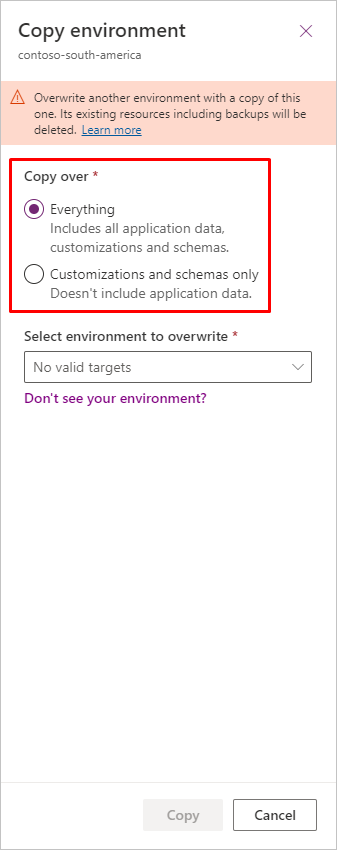
4. samm: valmistage sihtkeskkond kasutamiseks ette
Pärast oma koopia loomist peate läbima järgmised etapid.
- Veenduge, et sihtkeskkond poleks haldusrežiimis. Lisateavet selle sätte ja selle keelamise kohta leiate teemast Haldusrežiim.
- Teenuste installimise värskendamiseks installige rakendus uuesti. Teenuste värskendamiseks toimige järgmiselt.
- Avage admin.powerplatform.microsoft.com>Ressursid>Dynamics 365 rakendused ja valige Dynamics 365 Customer Insights või Dynamics 365 Marketing.
- Valige kolme punkti ripploend ("...") ja seejärel valige Halda.
- Teenuste uuesti installimiseks leidke keskkond, millega töötate, ja valige Installi jaoks Customer Insights - Journeys.
- Kui koopia allikale oli installitud väljaminev turundus, näete rakenduses valikut Luba sätete versioonides Customer Insights - Journeys .> Lubage väljaminev turundus uuesti, et see vastaks eesmärgile.
Oluline
Pärast uude keskkonda kopeerimist Customer Insights - Journeys peate linkima uue keskkonna oma domeeniga ja autentima selle e-kirjade jaoks. Selleks peate oma domeenisätted uuesti kontrollima ja DNS-kirjeid värskendama. Lisateave: Domeenide autentimine.
Varukoopiate loomine ja taastamine
Nagu kopeerimistoimingute puhul, nõuavad varundamis- ja taastetoimingud installimisel Customer Insights - Journeys tavaliselt mõnda lisatoimingut.
Oluline
Erinevalt kopeerimistoimingust või varundamisest ja taastamisest erinevasse keskkonda säilitab varundamine ja taastamine samas keskkonnas kõik analüüsi- ja interaktsiooniandmed. Analüüsiandmed taastatakse ajahetkeni, mille jaoks olete taastamise valinud, kui taastate samasse keskkonda. Kõigi varundus- ja taastetoimingute puhul tuleb teekonnad ja meilid uuesti avaldada, tagamaks, et taastekuupäeva ja praeguse päeva vahelisel perioodil toimunud teekondi ei käivitataks tahtmatult uuesti, dubleerides klientidele sõnumsidet.
Hoiatus
Kui taastate andmed sisse Customer Insights - Journeys, naasevad kõik nõusolekud olekusse, milles nad olid varundamise ajal. Selle tulemuseks võib olla nõusolekuandmete vananemine. Komplikatsioonide vältimiseks eksportige enne taasteprotsessi alustamist kõik nõusolekuandmed Excelisse ja kasutage neid pärast taastamise lõpetamist viitena.
Automaatsed süsteemi varukoopiad
Microsoft teeb automaatselt igapäevaseid varukoopiaid kõigist Dynamics 365 keskkondadest, sealhulgas nendest, kuhu rakendus on Customer Insights - Journeys installitud. Nagu muud tüüpi koopiad ja varukoopiaid, automaatse süsteemi varukoopiad sisaldavad täielikku organisatsiooni andmebaasi, kuid mitte suhtluse kirjeid või pildifaile, mida talletatakse turundusteenustes. Süsteemi varukoopiaid hoitakse vaid paar päeva ja seejärel kustutatakse.
Lisateavet automaatse varundamise kohta Dynamics 365-is leiate teemast Süsteemi varundamine.
Lisateavet selle kohta, kuidas varundada turundusteenuste andmeid bloobimälusse, leiate teemast Kohandatud analüüsi loomine abil Power BI.
Looge tellitav varukoopia
Saate luua nõudmisel varukoopia igal ajal, kuid kui Customer Insights - Journeys see on teie lähtekeskkonda installitud, peate võtma mõned täiendavad ettevaatusabinõud, kasutades järgmist protseduuri:
Avage installihalduse ala ja veenduge, et Customer Insights - Journeys rakendus ja sellega seotud lahendused oleksid kõik teie lähtekeskkonnas ajakohased, nagu on kirjeldatud teemas Ajakohasena Customer Insights - Journeys hoidmine.
Looge nõudmisel varukoopia nagu tavaliselt, nagu on kirjeldatud jaotises Varundus- ja taastekeskkonnad.
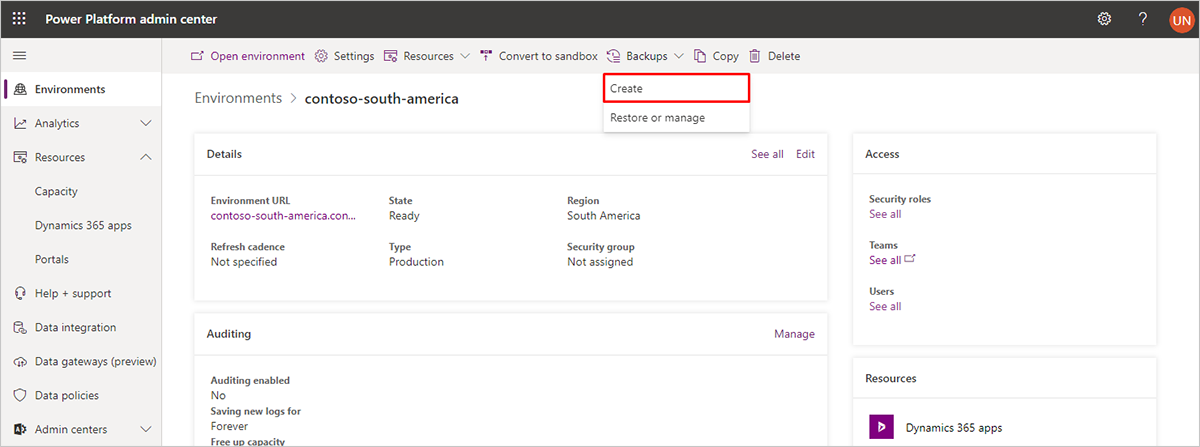
Nagu automaatse süsteemi varukoopiad, ka nõudepõhised varundamised sisaldavad täielikku organisatsiooni andmebaasi, aga mitte suhtluse kirjeid või pildifaile, mida talletatakse turundusteenustes. Lisateavet turundusteenuste andmete bloobimällu eksportimise kohta leiate teemast Kohandatud analüüsi Power BI loomine.
Varukoopia taastamine samas keskkonnas
- Varukoopia taastamiseks samas keskkonnas, kui teete seda keskkonnas Tootmine, peate selle esmalt teisendama liivakastikeskkonnaks. Valige halduskeskuse lehel Keskkonnad Power Platform keskkond ja valige lehe ülaosas oleval nupulindil nupp Teisenda liivakastiks .
- Valige keskkonna kõrval..., Varundamine ja taastamine ning seejärel Taasta või Halda.
- Süsteemi varundamise valimiseks valige kuupäev ja kellaaeg või käsitsi varundamise valimiseks suvand Käsitsi .
- Valige külgpaanil praegune keskkond.
- Toimingu lõpuleviimiseks valige Taasta .
Taastage varukoopia teises keskkonnas
Kõiki nõudmisel või automaatseid süsteemi varukoopiaid saate hõlpsalt taastada mis tahes saadaolevas liivakastikeskkonnas (v.a keskkond, millest te varukoopia tegite). Kuid nagu kopeerimistoimingute puhul, peate kõigepealt ette valmistama sihtkeskkonna.
Hoiatus
See protseduur eemaldab sihtkeskkonna täielikult ja/või kirjutab selle üle. Kui Customer Insights - Journeys see on sihtkeskkonda installitud, desinstallitakse see täielikult (mis vabastab litsentsi) ja kõik andmed (sealhulgas failid ja interaktsioonikirjed) kustutatakse. Isegi kui varundate kõigepealt sihtkeskkonna, ei sisalda varukoopia interaktsiooniandmeid, seega peate need eraldi säilitama. Väljaminevate turundusandmete ja lisateavet selle kohta, kuidas varundada interaktsiooniandmeid bloobimälusse, leiate teemast Kohandatud analüüsi loomine abil Power BI. Reaalajas reiside jaoks kasutage Dataverse interaktsiooniandmete eksportimiseks ja salvestamiseks konnektorit Fabriciga .
Oluline
Teie kopeeritud keskkond nõuab oma Customer Insights - Journeys litsentsi. Kui sihtkeskkond on Customer Insights - Journeys juba installitud, võtab koopia selle litsentsi automaatselt üle (te ei pea midagi tegema). Kui sihtkeskkonda pole Customer Insights - Journeys installitud, peaks teil olema rentniku jaoks kasutamata Customer Insights - Journeys litsents enne koopia alustamist või selle ostmist (kui te seda ei tee). Kui teil Customer Insights - Journeys pole enne kopeerimist litsentsi saadaval, lõpeb koopia lahtiühendatud olekus , mis tähendab, et paljud põhifunktsioonid ei tööta (kuvatakse asjakohased tõrketeated). Sellisel juhul saate osta uue Customer Insights - Journeys litsentsi Microsofti halduskeskuse kaudu ja rakendada selle uuele eksemplarile installihalduse kaudu .
Varukoopia taastamiseks liivakastikeskkonnas tehke järgmist.
- Kui teie sihtkeskkond sisaldab väljaminevat turundust, mis on ühendatud Power Apps portaaliga, lähtestage portaal, nagu on kirjeldatud teemas Portaali lähtestamine. See on oluline, kuna see vabastab teie portaalilitsentsi mujal kasutamiseks. Pärast lähtestamist kuvatakse portaal halduskeskuses endiselt kui "Konfigureeritud" Power Platform , kuid nüüd saate selle valida, kui kasutate uue, kopeeritud või taastatud keskkonna seadistamiseks installihalduse kogemust.
- Taastage varukoopia äsja ettevalmistatud liivakastile nagu tavaliselt, nagu on kirjeldatud jaotises Varundamine ja taastamine.
- Valmistage taastatud keskkond kasutamiseks ette järgmiselt.
- Veenduge, et taastatud keskkond poleks haldusrežiimis. Lisateavet selle sätte ja selle keelamise kohta leiate teemast Haldusrežiim.
- Teenuste installimise värskendamiseks installige rakendus uuesti. Teenuste värskendamiseks toimige järgmiselt.
- Avage admin.powerplatform.microsoft.com>Ressursid>Dynamics 365 rakendused ja valige Dynamics 365 Customer Insights või Dynamics 365 Marketing.
- Valige kolme punkti ripploend ("...") ja seejärel valige Halda.
- Teenuste uuesti installimiseks leidke keskkond, millega töötate, ja valige Installi jaoks Customer Insights - Journeys.
- Kui koopia allikale oli installitud väljaminev turundus, näete rakenduses valikut Luba sätete versioonides Customer Insights - Journeys .> Lubage väljaminev turundus uuesti, et see vastaks eesmärgile.
Sihtkeskkonna sisu pärast kopeerimist või taastamist
Kopeerimine ja taastamine tähendab andmebaasi Dataverse ja rakenduselahenduse sätete ja kohanduste varundamist. Kopeerimine, varundamine ja taastamine ei hõlma rakendusteenuste käivitamist, autentimismärke jne. Pärast keskkonna kopeerimist või taastamist seadistatakse teie sihtkeskkond järgmiselt:
- Tulemuseks saadud kopeerimine või taastamine teises keskkonnas algab ainult reaalajas reiside keskkonnana koos rakenduslahendustega, kuid mitte teenustega. Tagateenuste lubamiseks kopeerimise või taastamise sihtmärgil peate täitma reaalajas teekondade teenuste "installimise" lisatoimingud (kirjeldatud jaotises Customer Insightsi installimine ja haldamine), kui soovite, et keskkond toimiks, mitte ainult varundamine. Lisaks, kui eeldate, et kasutate sihtkeskkonnas väljamineva turunduse pärandlahendust, peate lahenduste ja teenuste sihtmärgile lisamiseks minema ka jaotisse Sätete versioonid Luba väljaminev turundus>rakenduses>. Customer Insights - Journeys
- Kui otsustasite koopiate korral teha koopia kõigest, kopeeritakse kogu teie lähtekeskkonna organisatsiooniline andmebaas sihtkeskkonda. See tähendab, et teie lähtekeskkonnast kopeeritud andmed on sihtkeskkonnas nähtavad, kuid teie töö sihtkeskkonnas ei mõjuta nüüdsest teie lähtekoodide andmebaasi.
- Kui otsustasite koopiate korral teha koopia „Ainult kohandamised ja skeemid”, on kõik teie rakendused ja kohandamised sihtkeskkonnas endiselt olemas, kuid organisatsiooniline andmebaas on peaaegu tühi, nii et midagi teie lähteandmetest (sh meilid, portaali sisu ja klienditeekonnad) seal ei ole.
- Kõik kirjed (v.a klienditeekonnad), mis olid lähtekeskkonnas reaalajas (nt meilid, müügivihjete hindamise kirjed ja muu), taastatakse sihtkeskkonnas olekusse Mustand . Peate uuesti avaldama mõne sellise kirje, mida soovite kasutada sihtkeskkonnas.
Märkus.
Klienditeekondade puhul:
- Kõik aegunud/mustandreisid jäetakse nii, nagu need on.
- Kõik muud teekonnad kloonitakse mustandolekus ja algsed teekonnad jäetakse oma kohale olekuga Aegunud .
- Pärast kopeerimise või taastamise käivitamist mõnes muus keskkonnas peate teenuste installi värskendamiseks rakenduse uuesti installima. Teenuste värskendamiseks toimige järgmiselt.
- Avage admin.powerplatform.microsoft.com>Ressursid>Dynamics 365 rakendused ja valige Dynamics 365 Customer Insights või Dynamics 365 Marketing.
- Valige kolme punkti ripploend ("...") ja seejärel valige Halda.
- Teenuste uuesti installimiseks leidke keskkond, millega töötate, ja valige Installi jaoks Customer Insights - Journeys.
- Kui koopia allikale oli installitud väljaminev turundus, näete rakenduses Customer Insights - Journeys valikut Lubajaotises Sätete>versioonid. Lubage väljaminev turundus uuesti, et see vastaks eesmärgile.
- Kuna sihtkeskkonnas luuakse uus teenuste Customer Insights - Journeys komplekt, ei ole teie lähtekeskkonnast pärit interaktsiooniandmed (nt e-posti klikid või veebisaidi külastused) sihtkeskkonnale kättesaadavad, kui te pole samas keskkonnas varundanud ja taastanud. Samas keskkonnas töötamise korral säilitatakse kõik analüüsi- ja interaktsiooniandmed. Teise sihtkeskkonna jaoks saate sihtkeskkonnas vabalt luua uusi interaktsiooniandmeid, ilma et see mõjutaks teie lähtekeskkonda.
- Kui avaldate meili või lehe, mis oli varem lähtekeskkonnas avaldatud, jätkab avaldatud kujundus lähtekeskkonna eelmiste piltide URL-ide kasutamist - need pildid kuvatakse endiselt uuesti avaldatud kujundustes, kui need on endiselt lähtekeskkonnas saadaval, kuid segaduse vältimiseks soovitame tungivalt redigeerida oma e-kirju ja lehti, et neid pilte kasutada, enne kui nendega uuesti avaldate.
- Customer Insights - Journeys Kui teie lähtekeskkonnas olev rakendus kasutas väljaminevat turundust Power Apps ja portaali, võite sihtkeskkonnas seadistada ka uue portaali, et majutada selle turunduslehti ja sündmuste veebisaite (rentnikus kasutamiseks on vaja konfigureerimata Power Apps portaalilitsentsi). Portaalid on valikulised, seega võite soovi korral kopeeritud keskkonnaga portaali mitte kasutada, isegi kui lähtekeskkond seda kasutas.
- Customer Insights - Journeys Pärast a migreerimist, taastamist või kopeerimist muudetakse selle olek olekust Reaalajas olekuks Peatatud. Migreeritud, taastatud või kopeeritud teekonna taaskäivitamiseks peate esmalt teekonna dubleerima ja seejärel käivitama.
- Kui taastate pärast varundamist andmed allikast erinevas sihtkeskkonnas, ei taastata kõiki interaktsiooniandmeid, analüüsiandmeid, Customer Voice’i andmeid ja Customer Insightsi ühendusi . Kõik olemasolevad andmed, mis on salvestatud Dataverse , jäävad alles.
Keskkonna vahetamine liivakasti ja tootmisoleku vahel
Paljud keskkonna haldusülesanded võimaldavad teil töötada liivakastikeskkonnas ainult kopeerimise, varundamise või taastamise toimingu allika või sihtkohana. Samas saate igal ajal hõlpsalt lülitada kõik keskkonnad liivakastist tootmisele või tootmisest liivakastile. Rakendus Customer Insights - Journeys ei piira seda standardset platvormi tööd. Lisateave: keskkonna tüübi muutmine
Tootmiskeskkonna kopeerimine tugikeskkonda
Microsofti tugi pakub teenust teie tootmiskeskkonna koopia ootel olevate muudatuste (tavaliselt värskenduste) testimiseks. Kui soovite seda teenust kasutada, võtke ühendust Microsofti tugiteenustega , et teada saada, kas teil on selleks õigus. Kui vastate tingimustele, loob Microsofti tugiteenus teie rentnikule tugikeskkonna ja palub teil seejärel tootmiskeskkond sellele kopeerida. Lisateave: Tugikeskkondade haldamine
Märkus.
Tugkeskkondade kopeerimisel ei pea te tegema spetsiaalseid ettevalmistusi, mida nimetati käesoleva artikli teistes jaotistes.
Oluline
Tugikeskkonnad on saadaval 14 päeva ja seejärel kustutatakse.
Tootmiskeskkonna kopeerimiseks tugikeskkonda tehke järgmist.
- Kui teil pole veel tugikeskkonda saadaval, võtke selle taotlemiseks ühendust Microsofti toega . Kui teie tugikeskkond on rentnikus saadaval, näete seda Power Platform halduskeskuses.
- Valige tootmiskeskkond, mida soovite kopeerida, ja seejärel valige ülemisel lindil Kopeeri .
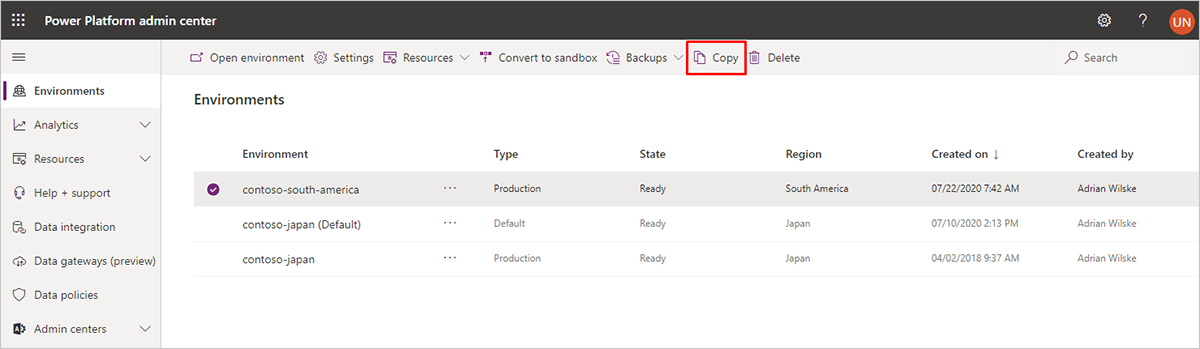
- Paan Kopeeri keskkond avaneb lehe paremas servas. Tehke järgmised sätted.
- Kopeeri keskkond: see peaks juba näitama selle keskkonna nime, mille olete valinud kopeerimiseks paani ülaosas.
- Kopeeri üle: valige Kõik.
- Valige ülekirjutatav keskkond: valige teile loodud tugikeskkonna nimi. Teie tugikeskkonna nimi sisaldab teie juhtumi numbrit.
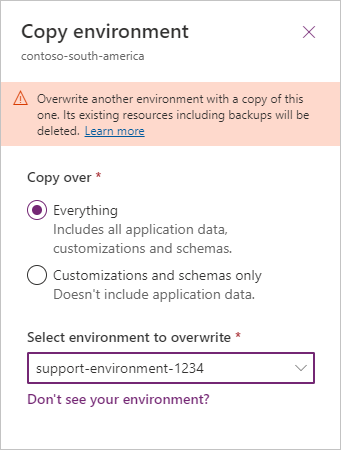
- Sihtkeskkonna valimisel määratakse enamik teisi siinseid sätteid automaatselt ja kuvatakse teade, mis annab teile märku, et Microsofti tugi pääseb tugikeskkonnale ligi. Lugege teatis läbi ja valige tingimustega nõustumisel OK .
- Teie tootmiskeskkond on nüüd kopeeritud tugikeskkonda.
Keskkonna kustutamine või lähtestamine Customer Insights - Journeys
Standardsete Dynamics 365 keskkondade puhul (ilma installimata Customer Insights - Journeys ) saate halduskeskust kasutada Power Platform keskkonna kustutamiseks või lähtestamiseks. Customer Insights - Journeys Kui olete siiski installinud, peaksite tegema ka järgmist.
- Customer Insights - Journeys Kui keskkond kasutas väljaminevat turundust ja oli portaaliga Power Apps integreeritud, lähtestage portaal teemas Portaali lähtestamine kirjeldatud viisil. See on oluline, kuna see vabastab teie portaalilitsentsi mujal kasutamiseks. Pärast lähtestamist kuvatakse portaal halduskeskuses endiselt olekus Konfigureeritud Power Platform , kuid nüüd saate selle valida, kui kasutate uue, kopeeritud või taastatud keskkonna seadistamiseks alalt Installihaldus.
- Kustutage või lähtestage keskkond nagu tavaliselt. Lisateave: keskkonna kustutamine.
Märkus.
Teie Customer Insights - Journeys litsents vabastatakse automaatselt, kui kustutate või lähtestate selle keskkonna, nii et saate selle vabalt mõnda teise keskkonda installida.
Hoiatus
Keskkonna lähtestamisel Customer Insights - Journeys peate valima rakenduse malli, mis lubab Dynamicsi rakendusi. Dynamicsi rakendused nõuavad spetsiaalset malli, mis sisaldab eeltingimuste lahendusi. Kui valitud rakenduse mall ei luba Dynamicsi rakendusi, peate keskkonna kustutama ja rakenduse teise keskkonda ette valmistama Customer Insights - Journeys .
Muutke sellise keskkonna URL-i, kuhu Customer Insights - Journeys on installitud või väljaminev turundus
Standardsete Dynamics 365 keskkondade (kaasa arvatud Customer Insights - Journeys) puhul saate keskkonna URL-i muutmiseks kasutada Power Platform halduskeskust. Lisateave: Keskkonna atribuutide redigeerimine.